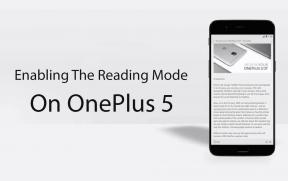Correction du crash du jeu Black Ops 4 ou de l'écran noir
Jeux / / August 05, 2021
Même après l'absence de mode solo, le Call of Duty: Black Ops 4 reste l'un des jeux vidéo de tir à la première personne multijoueurs populaires sur le marché des jeux d'action. Malgré tout cela, certains des malheureux joueurs de Black Ops 4 rencontrent des problèmes de plantage ou d'écran noir auxquels on ne s'attend pas du tout. Maintenant, si vous êtes l'une des victimes et que vous souhaitez résoudre ce problème de manière permanente, consultez ce guide pour le résoudre.
En parlant de contexte, le choix d'Activision de faire fonctionner le jeu sur Battle.net de Blizzard au lieu de Steam rend les choses plus compliquées qu'autre chose. La plupart des séries Call of Duty se bloquent pour plusieurs raisons et nous allons partager toutes les solutions possibles ci-dessous. Alors, sans perdre plus de temps, allons-y.
Table des matières
-
1 Correction du crash du jeu Black Ops 4 ou de l'écran noir
- 1.1 1. Vérifier la configuration système requise
- 1.2 2. Mettre à jour les pilotes Windows et GPU
- 1.3 3. Réparer les fichiers du jeu (réparer Black Ops 4 Crashing)
Correction du crash du jeu Black Ops 4 ou de l'écran noir
On s'attend à ce que ce problème soit peut-être dû à des pilotes ou à une version du jeu obsolètes ou même au lanceur Battle.net obsolète. Cependant, il existe de nombreuses autres raisons telles que des paramètres graphiques incorrects, du matériel informatique non compatible, version Windows obsolète, version DirectX obsolète, fichiers de jeu corrompus ou manquants, problème d'overclocking du processeur, etc.

1. Vérifier la configuration système requise
| Exigences minimales | Exigences recommandées |
| Windows 7 ou supérieur (64 bits) | Windows 10 64 bits |
| Intel Core i3-4340 ou AMD FX-6300 | Intel i5-2500K ou AMD Ryzen R5 1600X |
| 8 Go de RAM | 12 Go de RAM |
| GeForce GTX 660 2 Go / GeForce GTX 1050 2 Go ou Radeon HD 7950 2 Go | GeForce GTX 970 4 Go / GTX 1060 6 Go ou Radeon R9 390 / AMD RX 580 |
| 80 Go de stockage | 80 Go de stockage |
| DirectX 11.0 | DirectX 12.0 |
Alors, maintenant, vous pouvez vous demander comment vérifier les spécifications de votre matériel. Eh bien, dirigez-vous vers le Réglages option en cliquant sur le Début menu> Système > Sur dans le volet gauche> Vérifier Spécifications de l'appareil > Une fois coché, cliquez sur Information système du côté droit> Vérifiez les informations de la carte graphique.
Si vous souhaitez vérifier les informations DirectX, appuyez sur Windows + R touches pour ouvrir le Courir boîte de dialogue> Type dxdiag et frapper Entrer pour ouvrir le Outil de diagnostic DirectX > Sous le Système et Afficher onglets, vous pouvez trouver plus de détails sur le matériel ainsi que la version DirectX.
Si tout va bien et que votre matériel PC est capable d'exécuter facilement le jeu Black Ops 4, passez à l'étape suivante.
2. Mettre à jour les pilotes Windows et GPU
- Cliquer sur Début > Réglages > Mise à jour et sécurité.
- Si la mise à jour disponible ne s'affiche pas automatiquement, cliquez sur Rechercher des mises à jour.

- S'il y a une dernière mise à jour Windows disponible, assurez-vous de Télécharger et installer il.
- Une fois téléchargé, le système vous demandera de redémarrer votre appareil pour appliquer les modifications.
Afin de mettre à jour votre pilote GPU, vérifiez ci-dessous:
- Cliquer sur Début > Type Gestionnaire de périphériques et cliquez dessus dans le résultat de la recherche.
- Cliquez sur la flèche de Prises d'écran > Clic-droit sur la carte graphique.

- Ensuite, sélectionnez Mettre à jour le pilote > Choisissez Rechercher automatiquement les pilotes.
- Si une mise à jour est disponible, elle téléchargera et installera automatiquement la mise à jour.
- Une fois terminé, redémarrez votre ordinateur pour modifier les effets.
3. Réparer les fichiers du jeu (réparer Black Ops 4 Crashing)
- Lancez le lanceur Blizzard Battle.net.
- Allez dans Jeux> Cliquez sur l'onglet Options de Call of Duty: Black Ops 4.
- Choisissez Analyser et réparer> Suivez les invites à l'écran et attendez la fin du processus.
- Une fois terminé, redémarrez votre PC, puis réessayez de lancer le jeu.
De plus, assurez-vous de modifier certains des paramètres graphiques du jeu et de désactiver également l'option V-Sync. Ensuite, dirigez-vous vers le panneau de configuration Nvidia et activez l'option de synchronisation verticale pour le jeu Black Ops 4. Assurez-vous également d'utiliser n'importe quel outil d'overclocking sur votre PC pour restaurer les valeurs par défaut de la vitesse d'horloge du processeur.
Dernier point mais non le moindre, assurez-vous de mettre à jour le jeu Black Ops 4 depuis le lanceur Blizzard. Vérifiez également les mises à jour du lanceur Blizzard en le redémarrant.
C’est tout, les gars. Nous supposons que vous avez trouvé ce guide utile. N'hésitez pas à demander dans le commentaire ci-dessous pour d'autres questions.
Subodh aime écrire du contenu, qu'il soit lié à la technologie ou autre. Après avoir écrit sur un blog technologique pendant un an, il en devient passionné. Il adore jouer à des jeux et écouter de la musique. Outre les blogs, il crée une dépendance aux versions de PC de jeu et aux fuites de smartphones.